Our Customers
Trusted by over 10000 companies
1. Überblick
SharePoint Password Change & Expiration ermöglicht es AD-Benutzern, Windows NT oder formularauthentifizierte Benutzer Ihre Kennwörter ohne Eingreifen des Administrators zu ändern. Das Webpart informiert Benutzer auch darüber, dass ihr Kennwort abläuft und sendet automatisch eine Bestätigungs-E-Mail nach dem Ändern des Kennworts. Es erlaubt dem Administrator weiterhin, die Fehlermeldungen anzupassen und sämtliche Kennwortänderungen und Änderungsversuche zu protokollieren.
2. Das SharePoint Password Change Web Part
2.1 SharePoint Password Change zu einer Website hinzufügen
I. Wechseln Sie zu der Website, auf der Sie Password Change hinzufügen möchten.
II. Klicken Sie das Menü Websiteaktionen auf der Seite, und dann auf Seite bearbeiten, um die Website zu ändern.
III. Klicken Sie die Registerkarte Einfügen unter den Bearbeitungstools, und klicken Sie dann auf die Schaltfläche Webpart.
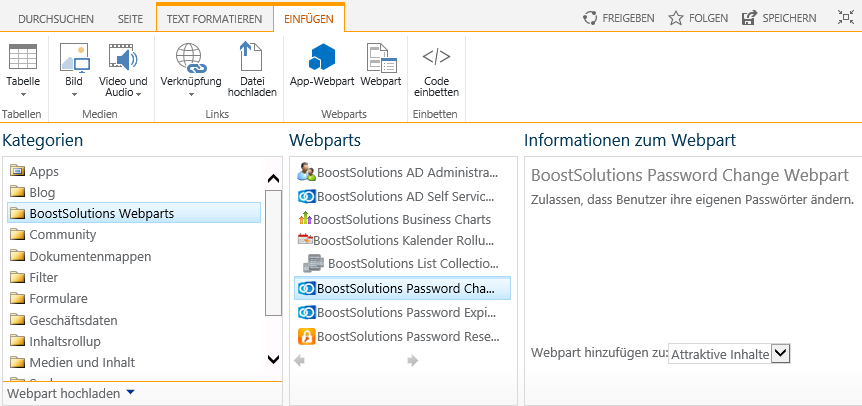
IV. Wählen Sie BoostSolutions Webparts im Feld "Kategorien" und anschließend das Password Change Webpart aus, und klicken Sie dann Hinzufügen.
2.2. SharePoint Password Change aktivieren
I. Klicken Sie Webanwendungen verwalten auf der Website Anwendungsverwaltung, auf der SharePoint Zentral Administration Homepage.
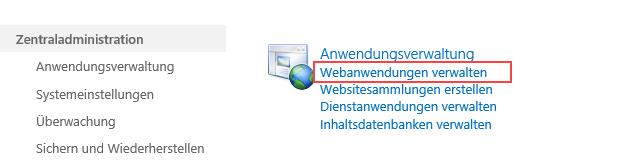
II. Wählen Sie die Webanwendung aus, in der Sie Password Change nutzen möchten und klicken Sie Features verwalten. Dies öffnet das Fenster "Webanwendungsfeatures verwalten".
III. Lokalisieren Sie den Password Change Zeitgeberauftrag für E-Mail Benachrichtigungen und klicken Sie Aktivieren.

2.3. SharePoint Password Change konfigurieren
Klicken Sie die Schaltfläche Websiteeinstellungen im Dropdownmenü Websiteaktionen. Klicken Sie Password Change Einstellungen (Powered by BoostSolutions) im Abschnitt Websitesammlungsverwaltung, um die Password Change-Einstellungsseite zu öffnen.
Auf die Einstellungsseite kann auch direkt vom Password Change Webpart aus zugegriffen werden, siehe unten:
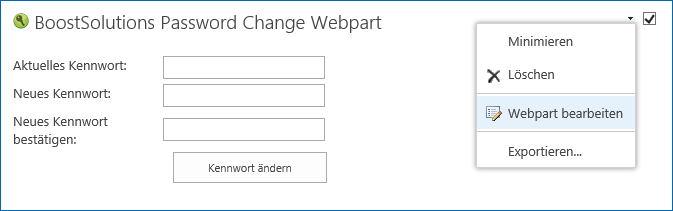
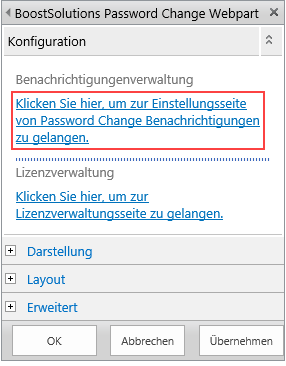
Die Password Change-Einstellungsseite ist in vier Bereiche aufgeteilt. Jeder Bereich muss aktiviert werden, bevor Änderungen durchgeführt werden können. Markieren Sie die entsprechenden Kontrollkästchen, um die jeweiligen Bereiche zu aktivieren.
Im Abschnitt Kennwortablaufbenachrichtigung können sie festlegen, ob Kennwortablaufbenachrichtigungs-E-Mails an die Benutzer gesendet werden sollen.
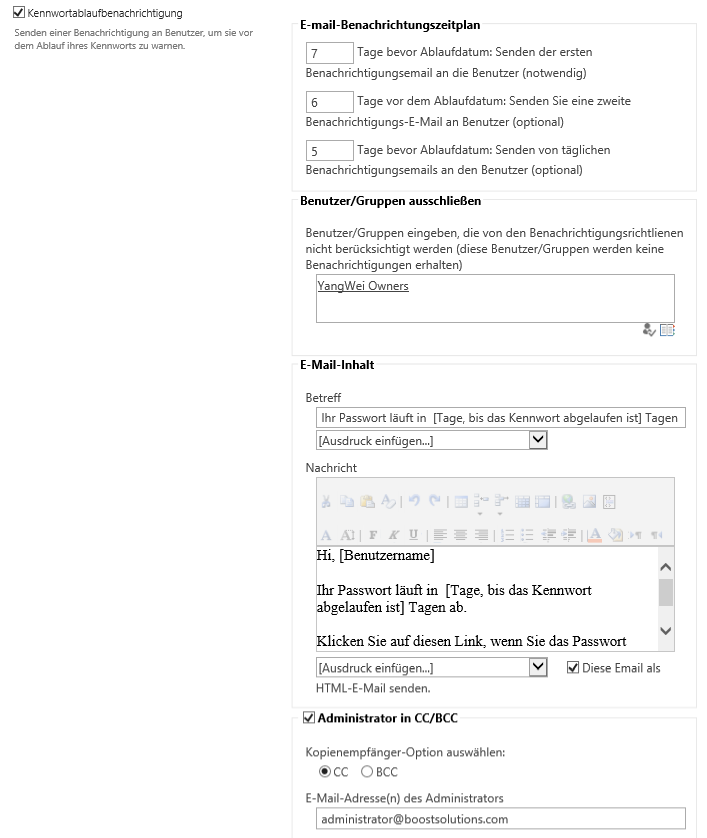
Hier können Sie:
- Angeben, wann und wie oft Benachrichtigungen gesendet werden sollen, bevor ein Kennwort abläuft.
- Die Gruppen und Benutzer angeben, die Sie von der Benachrichtigungsrichtlinie ausschließen wollen.
- Den E-Mail-Betreff und –Inhalt anpassen. Mit dem Dropdownmenü Ausdruck einfügen… können Sie Platzhalter wie den Benutzernamen, den Ablaufzeitpunkt des Kennworts, die verbleibenden Tage, bis das Kennwort abgelaufen ist und weitere Felder einfügen.
- Auswählen, ob der Administrator benachrichtigt werden soll, wenn eine Benachrichtigungs-E-Mail an Benutzer gesendet wurde.
Im Abschnitt Password Change Bestätigungs-E-Mail können Sie festlegen, ob eine Bestätigungs-E-Mail an Benutzer gesendet werden soll, nachdem das Kennwort erfolgreich geändert wurde.
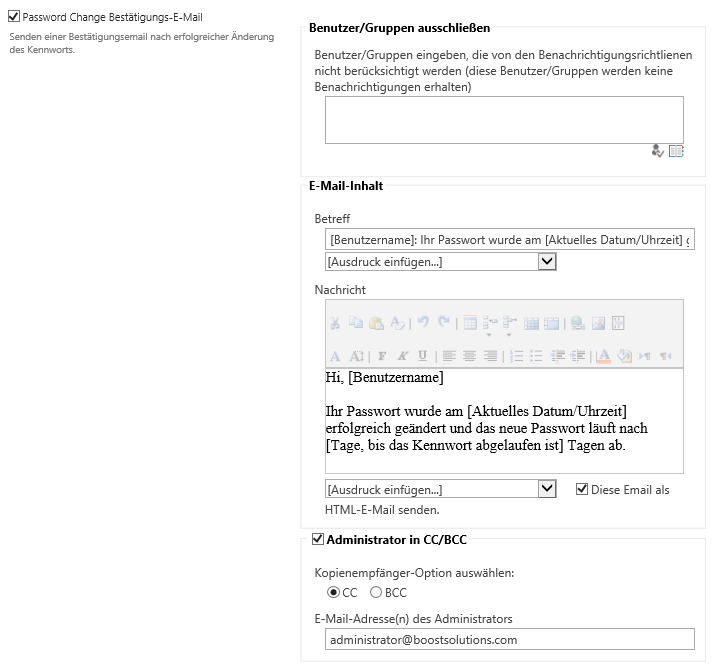
Im Abschnitt Password Change Protokoll können Sie die Kennwortprotokollierungsoptionen festlegen.
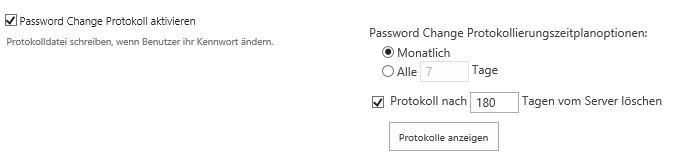
Die Schaltfläche Protokolle anzeigen öffnet ein neues Fenster, in dem Protokolldateien ausgewählt und angesehen werden können. Hier können existierende Protokolldateien auch gelöscht werden.
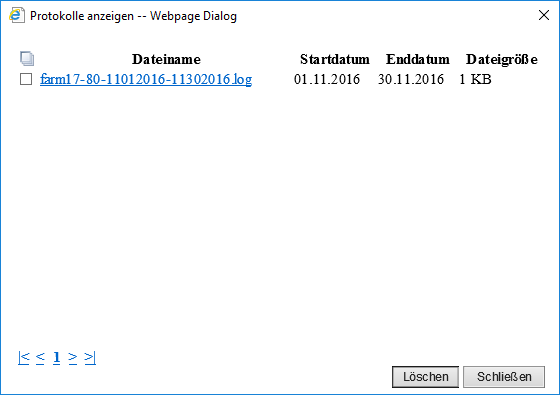
Die Protokolldateien werden als .log-Dateien gespeichert und können im Editor bearbeitet werden. Klicken Sie die Dateinamen, um diese zu öffnen und zu bearbeiten.
Im letzten Abschnitt werden die SMTP-Servereinstellungen konfiguriert. Sie können diese Einstellungen ändern, wenn Sie von den Standardeinstellungen für ausgehende E-Mails abweichen wollen.
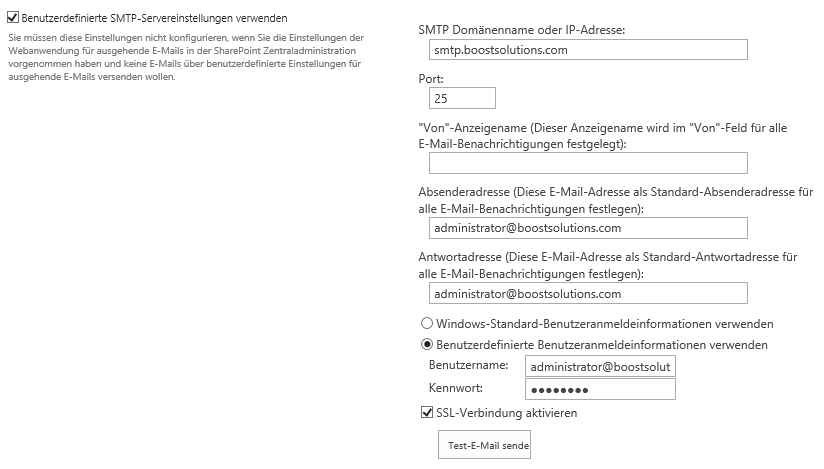
Im letzten Abschnitt werden die SMTP-Servereinstellungen konfiguriert. Sie können diese Einstellungen ändern, wenn Sie von den Standardeinstellungen für ausgehende E-Mails abweichen wollen.
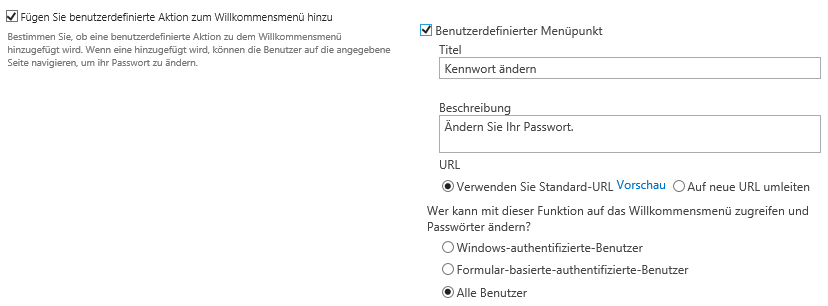
2.4. SharePoint Password Change anpassen
Klicken Sie Webpart bearbeiten im Webpart- Dropdownmenü, um das Webpart zu bearbeiten. Dies öffnet den Konfigurationsbereich des Password Change Webparts.
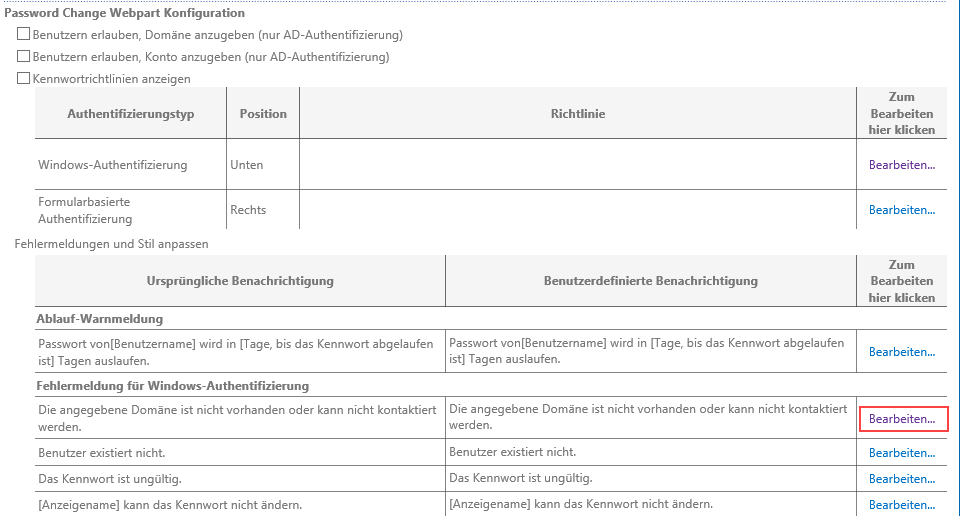
In diesem Bereich können Sie festlegen, ob die Benutzer auch die Domäne und das Benutzerkonto für das zu ändernde Kennwort angeben können. Sie können den Benutzern ausführliche Informationen über die Kennwortrichtlinien zur Verfügung stellen. Bitte beachten Sie, dass dies nur eine Beschreibung der Kennwortrichtlinieneinstellungen in den Standard-Domänensicherheitseinstellungen ist.
Sie können die Standardfehlermeldungen und deren Format Ihren Vorstellungen entsprechend anpassen, indem Sie die Schaltfläche Bearbeiten… neben der jeweiligen Fehlermeldung klicken. Die Verfügbarkeit von Platzhaltern ermöglicht es Ihnen, die Meldungen weiter zu personalisieren.
2.5. Kennwörter mit SharePoint Password Change ändern
Benutzer können zur Password Change-Seite wechseln, indem sie die Schaltfläche Kennwort ändern im Haupt-Dropdownmenü der Website klicken. Alternativ kann das Kennwort direkt im Password Change Webpart geändert werden.
Geben sie auf der Password Change-Seite oder innerhalb des Webparts das aktuelle Kennwort und das neues Kennwort ein und bestätigen Sie das neue Kennwort.
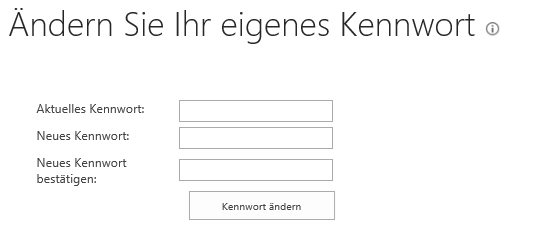
Das SharePoint Password Change Webpart bietet Administratoren weiterhin die Option, neben dem Kennwort auch die Domäne und das Benutzerkonto anzugeben. Bitte beachten Sie, dass diese Optionen nur im Password Change Webpart verfügbar sind.
Wenn das Kennwort erfolgreich geändert wurde, wird automatisch eine Bestätigungs-E-Mail gesendet und der Benutzer aufgefordert, sich mit dem neuen Kennwort anzumelden.
3. Das SharePoint Password Expiration Warning Webpart
3.1. Das SharePoint Password Expiration Warning Webpart zu einer Website hinzufügen
Folgen Sie den ersten 3 Schritten aus Abschnitt 2.1. Wählen Sie im vierten Schritt BoostSolutions Webparts im Feld "Kategorien" und anschließend das Password Change Expiration Warning Webpart aus, und klicken Sie dann Hinzufügen.
3.2. SharePoint Password Expiration Warning anpassen
Das SharePoint Password Expiration Warning Webpart kann Benutzer auffordern, ihr Kennwort vor dessen Ablauf zu ändern, in dem es Ablaufbenachrichtigungen per E-Mail an die Benutzer schickt und eine URL anzeigt, die Benutzer zur Password Change-Seite weiterleitet.
Klicken Sie Webpart bearbeiten im Webpart- Dropdownmenü, um das Webpart zu bearbeiten.
Geben Sie die Anzahl der Tage, bevor eine Ablaufwarnung angezeigt wird, und die Kennwortänderungs-URL an.
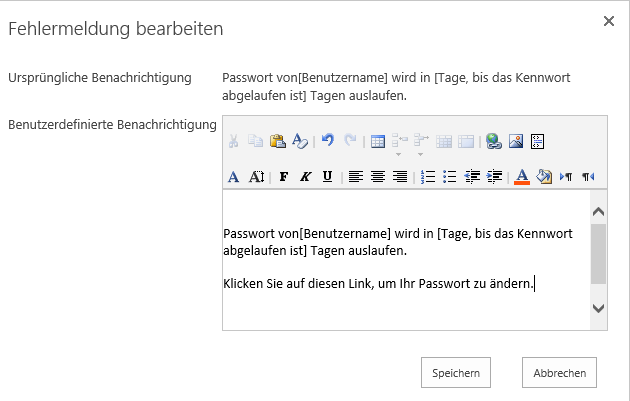
Klicken Sie die Schaltfläche OK, um die aktuellen Einstellungen zu speichern und die Einstellungsseite zu verlassen.
Nachdem Sie sich auf der Seite anmelden, zeigt das Webpart eine Benachrichtigung und einen Hyperlink (Klicken Sie hier, um Ihr Kennwort zu ändern.) an, wenn die Anzahl der Tage vor Ablauf des Kennworts kleiner ist als die Anzahl der Tage bevor Benutzer gewarnt werden sollen. Klicken Sie den angezeigten Hyperlink, um zur Password Change-Seite weitergeleitet zu werden.

